Picasaは画像の整理・編集・ウェブを使い画像を共有できるソフトです。編集機能には赤目補正・トリム(切り取り)・セピア風加工など無料で使えるソフトでこのらいの機能がついているのはとてもうれしいものです。また、ウェブ上にアップロードし、友達/家族/世界中のユーザーと画像が共有できます。
インストール手順
それでは、Googleサイトからダウンロード&インストールしていきましょう!
Picasa3.8インストールボタンをクリック。
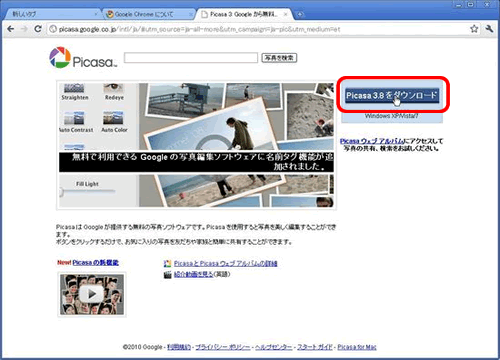
ブラウザ下部に、ダウンロードに関するアラートが表示されます。ここでは、信頼のあるサイトでのダウンロードなので、「保存」をクリックし先に進めます。
※(一般的な話として)他のサイトを閲覧中にダウンロードのアラートが表示されたときは、閲覧しているサイトの信頼性を考慮したうえで「保存」をお勧めします。
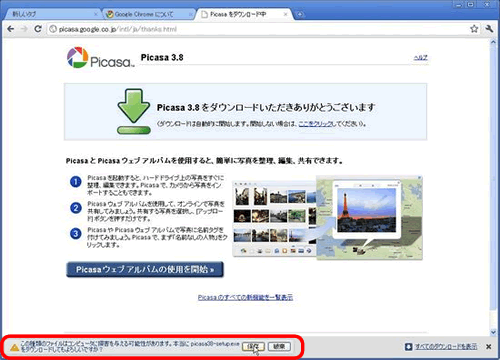
保存が終わると、ブラウザ下部にダウンロードしたソフトが表示されます。それをクリックするとインストール作業に進みます。尚、右側にある矢印をクリックするとプールダウンメニューが表示され、保存したフォルダを開くなど数種類の操作が可能です。
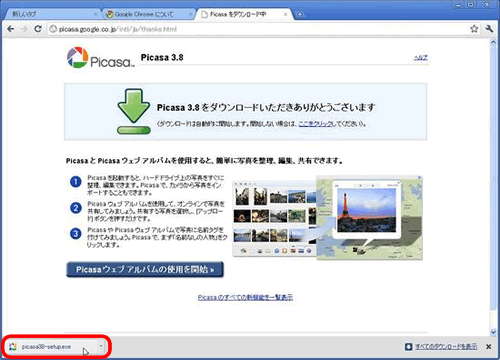
インストールするときには必ず表示される警告ですが、安心して「実行」をクリック。
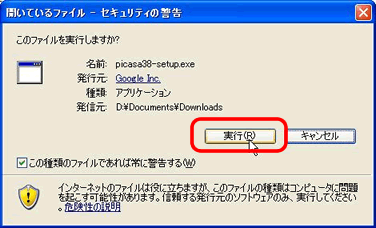
利用規約を熟読した上で「同意する」をクリック。
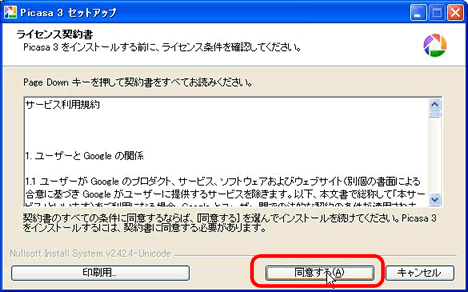
インストール先にの指定ですが、このまま「インストール」をクリック。
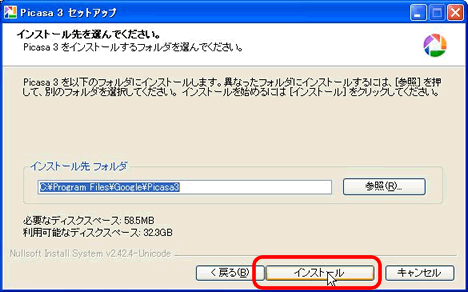
インストールが開始され、数分このような画面が表示されます。
インストール中は何も触らず待つことをお勧めします。

デフォルトでは、すべてにチェックがついております。
特にこだわりがなければ、デフォルトのままで良いと思います。
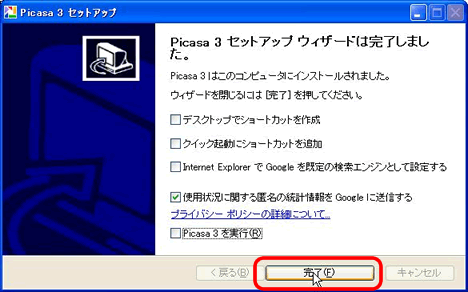
【デスクトップにショートカットを作成】
デスクトップにショートカットが表示されます。
【クイック起動にショートカットを作成】
クイック起動(スタートボタン隣の領域)にショートカットが表示されます。
【InternetExpolorでGoogleを既定の検索エンジンとして設定する】
普段Google以外の検索エンジンを使っている場合、チェックは外すことをお勧めします。
【使用状況に関する匿名の統計情報をGoogleに送信する】
どのような情報が送信されるかわかりませんが、参加することでソフトの改善に役立つと思います。
【Picasa3を実行】
完了ボタンをクリック後、Picasaが起動します。
